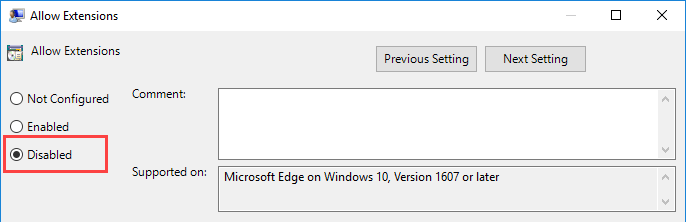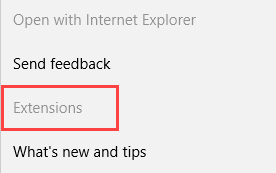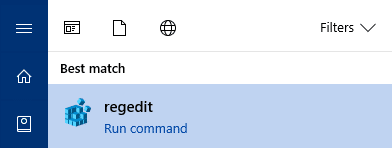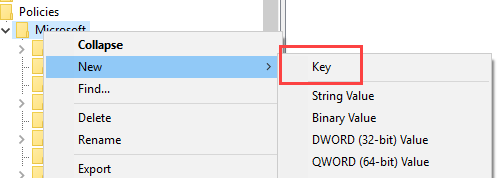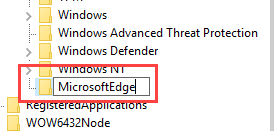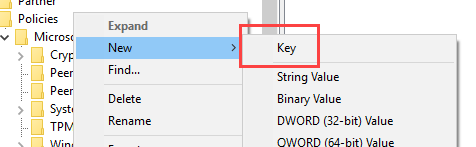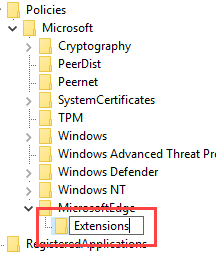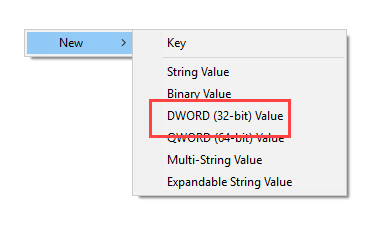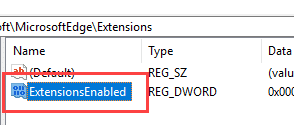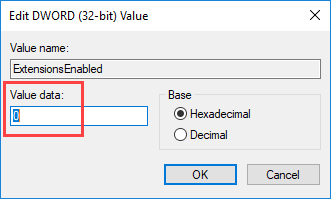La mise à jour anniversaire pour Windows a ajouté la prise en charge des extensions dans le navigateur Edge. Vous pouvez désormais installer des extensions directement depuis le Microsoft Store ou en cliquant sur l’option « Extensions » dans le menu principal du navigateur Edge. Cependant, si vous partagez votre ordinateur avec d’autres et que vous ne souhaitez pas qu’ils installent des extensions inutiles, vous pouvez désactiver et bloquer la prise en charge des extensions dans Edge.
Contenu
Désactiver la prise en charge des extensions dans Edge – Méthode de stratégie de groupe
Étant donné que le navigateur Edge ne permet pas de désactiver directement la prise en charge des extensions, nous devons utiliser l’éditeur de stratégie de groupe. Pour ouvrir l’éditeur de stratégie de groupe, recherchez « gpedit.msc » dans le menu Démarrer et appuyez sur le bouton Entrée de votre clavier.
Dans l’éditeur de stratégie de groupe, accédez à « Configuration de l’ordinateur -> Modèles d’administration -> Composants Windows -> Microsoft Edge » apparaissant sur le panneau de gauche. Recherchez l’option « Autoriser les extensions » dans le panneau de droite et double-cliquez dessus.
L’action ci-dessus ouvrira la fenêtre des propriétés de la stratégie. Sélectionnez le bouton radio « Désactivé » et cliquez sur le bouton « OK » pour enregistrer les modifications.
Pour que les modifications prennent effet, vous devez forcer la mise à jour des paramètres de stratégie de groupe ou redémarrer votre système. Pour forcer la mise à jour des paramètres de stratégie de groupe, ouvrez l’invite de commande avec les droits d’administrateur et exécutez la commande suivante :
Une fois que vous avez terminé, vous ne pouvez plus installer d’extensions dans le navigateur Edge. En fait, si vous ouvrez le menu Paramètres dans le navigateur Edge, vous verrez l’option « Extensions » grisée et plus active.
Si vous souhaitez activer la prise en charge des extensions à l’avenir, revenez en arrière et sélectionnez l’option « Activé » dans la fenêtre des propriétés de la stratégie.
Désactiver la prise en charge des extensions dans Edge – Méthode de registre
Si vous utilisez la version Windows 10 Home et n’avez pas accès à l’éditeur de stratégie de groupe, vous pouvez obtenir le même résultat en modifiant le registre. En guise d’avertissement standard, veuillez sauvegarder le registre Windows avant d’y apporter des modifications.
Ouvrez le registre Windows en recherchant « regedit » dans le menu Démarrer.
Une fois l’éditeur de registre ouvert, accédez à l’emplacement suivant. Vous pouvez également copier et coller le chemin dans la barre d’adresse pour une navigation rapide.
Ici, faites un clic droit sur la touche « Microsoft » et sélectionnez l’option « Nouveau -> Clé ».
Nommez la nouvelle clé « MicrosoftEdge » et appuyez sur le bouton Entrée pour confirmer le nouveau nom.
Encore une fois, faites un clic droit sur la clé nouvellement créée et sélectionnez l’option « Nouveau », puis « Clé ».
Nommez la nouvelle clé « Extensions » et appuyez sur Entrée pour confirmer le nom.
Maintenant, faites un clic droit sur le panneau de droite et sélectionnez l’option « Nouveau -> Valeur DWORD (32 bits) ».
Nommez la nouvelle valeur dword « ExtensionsEnabled » et appuyez sur Entrée pour confirmer le changement de nom.
Après avoir créé la valeur, double-cliquez dessus et confirmez que les données de valeur sont définies sur « 0 ». Si c’est le cas, fermez le registre Windows.
Vous avez désactivé avec succès la prise en charge des extensions dans le navigateur Edge. Si vous souhaitez activer la prise en charge des extensions à l’avenir, supprimez simplement la valeur dword ou modifiez les données de valeur de « 0 » à « 1 ».
Commentez ci-dessous en partageant vos réflexions et expériences concernant l’utilisation de la méthode ci-dessus pour désactiver la prise en charge des extensions dans le navigateur Edge.
Cet article est-il utile ? Oui Non